App Booking là gì? Hướng dẫn chi tiết cách đặt phòng tiện lợi
App Booking là gì? Cách tải và đăng ký tài khoản Booking.com? Cách đặt phòng trên Booking? Khám phá ngay

App Booking là gì? Booking là một trong những ứng dụng nổi bật trong lĩnh vực đặt phòng khách sạn, cung cấp cho người dùng một nền tảng tiện lợi và dễ sử dụng. Với giao diện thân thiện và các tính năng thông minh, Booking.com giúp bạn tìm kiếm, đặt phòng và quản lý chuyến đi một cách nhanh chóng và hiệu quả.
1. App Booking là gì? Đặc điểm nổi bật
App Booking là gì? Booking.com là một trong những nền tảng đặt phòng trực tuyến hàng đầu thế giới, cung cấp cho người dùng hàng triệu lựa chọn phòng trọ, khách sạn, và các loại hình lưu trú khác trên toàn cầu. Ứng dụng Booking.com được phát triển bởi công ty Booking Holdings, một tập đoàn đa quốc gia nổi tiếng trong lĩnh vực du lịch.
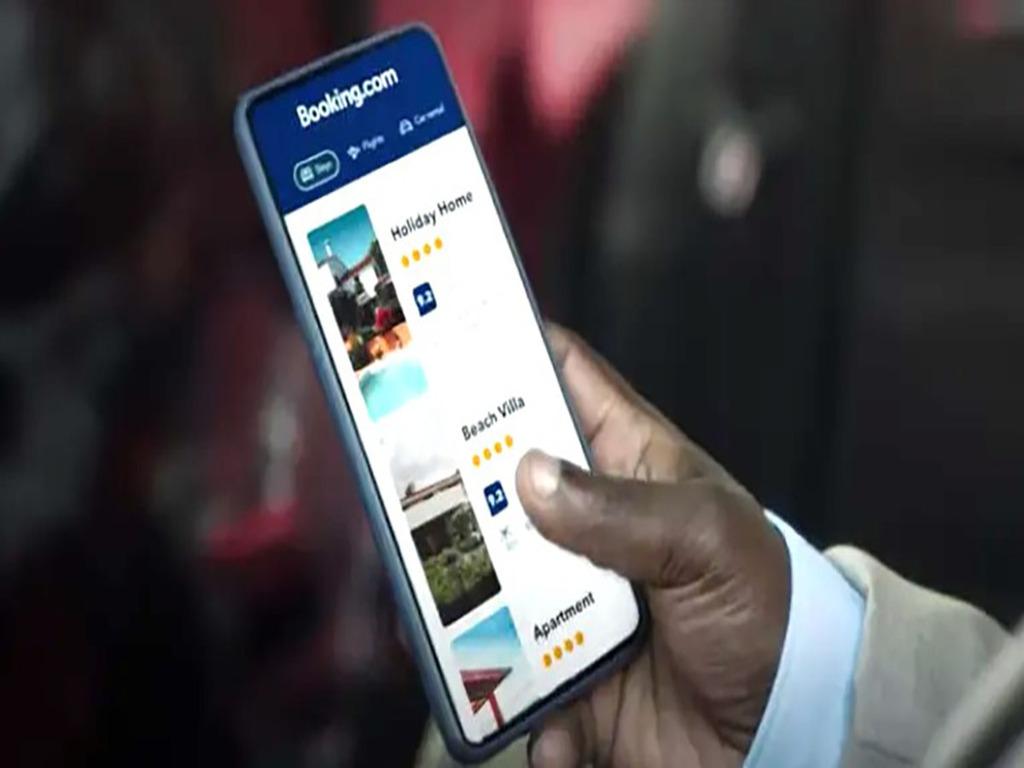
Booking.com được đánh giá cao nhờ vào giao diện dễ sử dụng, khả năng tìm kiếm linh hoạt và hệ thống lọc các phòng phù hợp với nhu cầu của người dùng. Đặc biệt, ứng dụng này hỗ trợ nhiều ngôn ngữ, giúp người dùng từ khắp nơi trên thế giới có thể dễ dàng sử dụng mà không gặp khó khăn về ngôn ngữ. Bên cạnh đó, tính năng tìm kiếm dựa trên các tiêu chí như giá cả, địa điểm, và đánh giá của người dùng cũng là một điểm cộng lớn của Booking.com.
Booking.com không chỉ là một ứng dụng đặt phòng mà còn cung cấp nhiều tiện ích khác như:
- Hỗ trợ đặt phòng trực tuyến 24/7
- Đánh giá từ người dùng giúp bạn lựa chọn phòng tốt nhất
- Đa dạng các loại hình lưu trú, từ khách sạn sang trọng đến nhà nghỉ bình dân
- Hỗ trợ thanh toán linh hoạt và an toàn
- Ứng dụng di động cho phép bạn đặt phòng ngay trên điện thoại thông minh.
2. Cách tải và đăng ký tài khoản Booking.com
Để bắt đầu trải nghiệm đặt phòng tiện lợi trên Booking.com, bạn cần tải ứng dụng và đăng ký tài khoản. Dưới đây là hướng dẫn chi tiết:
Bước 1: Tải ứng dụng Booking.com
- Trên điện thoại: Truy cập App Store (iOS) hoặc Google Play (Android) để tải ứng dụng Booking.com.
- Trên máy tính: Truy cập trang web booking.com và đăng nhập từ máy tính.
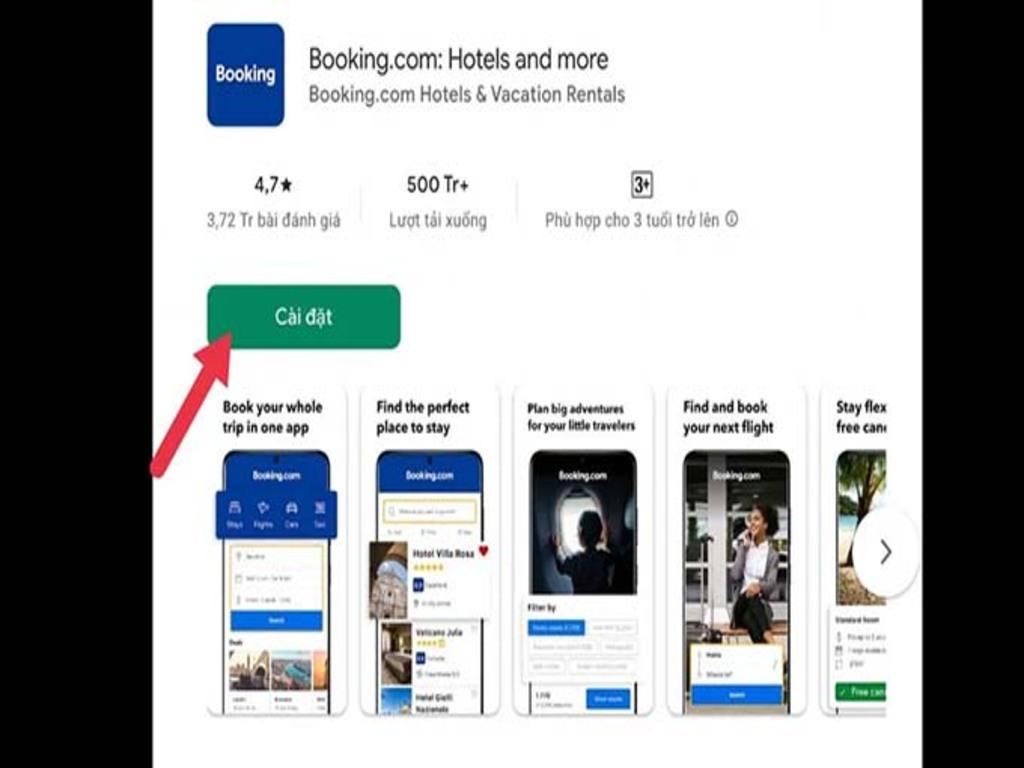
Bước 2: Đăng ký tài khoản
- Trên điện thoại: Sau khi tải ứng dụng, bạn sẽ được hướng dẫn đăng ký tài khoản trực tiếp trên ứng dụng.
- Trên máy tính: Nhấp vào nút "Đăng ký" ở góc trên bên phải màn hình, sau đó điền thông tin cá nhân và xác nhận email để hoàn tất quá trình đăng ký.
Trên điện thoại, bạn có thể dễ dàng đăng ký ngay trong ứng dụng, chỉ cần điền thông tin cá nhân và xác nhận email. Việc đăng ký tài khoản trên Booking.com mang lại nhiều lợi ích như:
- Đặt phòng trực tuyến nhanh chóng
- Được lưu trữ lịch sử đặt phòng và thanh toán
- Được gửi thông tin về các khuyến mãi và giảm giá
- Tiết kiệm thời gian khi kiểm tra và quản lý đơn đặt hàng.
3. Hướng dẫn đặt phòng khách sạn chi tiết
Quá trình đặt phòng trên Booking.com rất dễ dàng, bạn có thể làm theo các bước sau:
Bước 1: Tìm kiếm phòng
- Mã số khách sạn: Nhập mã số của khách sạn bạn muốn đặt phòng.
- Địa điểm: Nhập địa chỉ hoặc chọn khu vực trên bản đồ.
- Ngày đến và rời: Chọn ngày check-in và check-out.
- Tìm kiếm: Nhấn nút "Tìm kiếm" để xem kết quả.
Bước 2: Lọc và chọn phòng
- Giá: Lọc theo khoảng giá mong muốn.
- Thương hiệu: Lọc theo các thương hiệu khách sạn.
- Đánh giá: Xem đánh giá của người dùng.
- Thiết bị và tiện ích: Lọc theo các tiện ích như bể bơi, nhà hàng, hoặc Wi-Fi.

Bước 3: Xem và đặt phòng
- Thông tin phòng: Xem thông tin chi tiết về phòng, bao gồm giá, địa điểm, và các tiện ích.
- Tham khảo: Xem ảnh và đánh giá từ người dùng.
- Đặt phòng: Nhấn nút "Đặt phòng" để hoàn tất quá trình đặt phòng.
4. Mẹo chọn phòng rẻ và phù hợp
Khi chọn phòng trên Booking.com, bạn có thể áp dụng một số mẹo sau:
4.1. Sử dụng các tính năng lọc
- Giá: Lọc theo khoảng giá mong muốn.
- Thương hiệu: Lọc theo các thương hiệu khách sạn.
- Đánh giá: Xem đánh giá của người dùng.
- Thiết bị và tiện ích: Lọc theo các tiện ích như bể bơi, nhà hàng, hoặc Wi-Fi.
4.2. Xem thông tin chi tiết về phòng
- Thông tin phòng: Xem thông tin chi tiết về phòng, bao gồm giá, địa điểm, và các tiện ích.
- Tham khảo: Xem ảnh và đánh giá từ người dùng.
4.3. Đặt phòng sớm
- Đặt phòng sớm: Đặt phòng trước khi đến để đảm bảo sự sẵn có.
- Khuyến mãi: Booking.com thường có các chương trình khuyến mãi và giảm giá cho những khách hàng đặt phòng sớm.

4.4. Sử dụng các chương trình khuyến mãi
- Khuyến mãi: Booking.com thường có các chương trình khuyến mãi và giảm giá.
- Tìm kiếm: Tìm kiếm các chương trình khuyến mãi trên trang web hoặc ứng dụng.
4.5. Đọc đánh giá từ người dùng
- Đánh giá: Xem đánh giá của người dùng về khách sạn và phòng.
- Tìm kiếm: Tìm kiếm các đánh giá về các tiện ích và dịch vụ của khách sạn.
4.6. Đặt phòng vào thời điểm thuận lợi
- Thời điểm: Đặt phòng vào thời điểm có giá rẻ nhất.
- Tìm kiếm: Tìm kiếm các thời điểm có giá rẻ nhất trên trang web hoặc ứng dụng.
5. Hủy phòng, thanh toán, kiểm tra đơn dễ dàng
Booking.com cung cấp nhiều tính năng tiện ích để giúp bạn quản lý chuyến đi của mình một cách dễ dàng:
5.1 Hủy phòng
- Trên điện thoại: Nhấn vào biểu tượng "..." ở góc trên bên phải màn hình, chọn "Hủy phòng" và xác nhận.
- Trên máy tính: Nhấp vào "Hủy phòng" ở góc trên bên phải màn hình và xác nhận.
5.2 Thanh toán
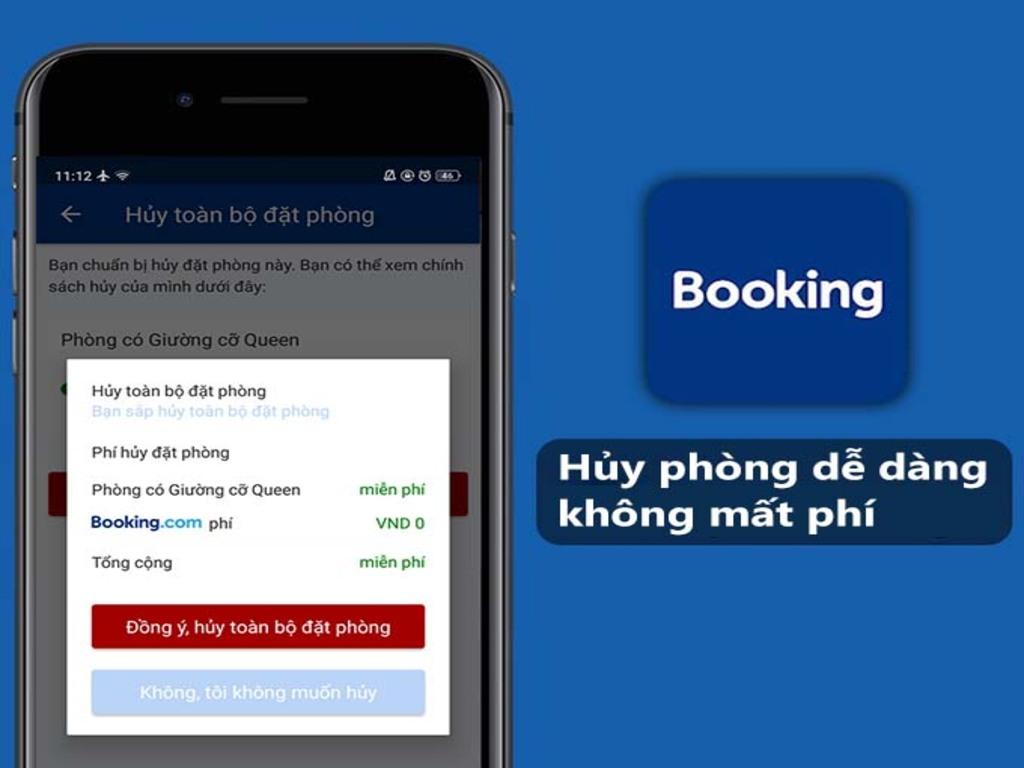
- Trên điện thoại: Nhấn vào "Thanh toán" trên màn hình chính và chọn phương thức thanh toán.
- Trên máy tính: Nhấp vào "Thanh toán" ở góc trên bên phải màn hình và chọn phương thức thanh toán.
5.3 Kiểm tra đơn
- Trên điện thoại: Nhấn vào biểu tượng "..." ở góc trên bên phải màn hình, chọn "Đơn đặt hàng" để xem chi tiết đơn đặt phòng.
- Trên máy tính: Nhấp vào "Đơn đặt hàng" ở góc trên bên phải màn hình để xem chi tiết đơn đặt phòng.
6. Kết luận Đi du lịch tiện lợi hơn với Booking
Trên đây là những chia sẻ về App Booking là gì. Hy vọng những thông tin này sẽ giúp bạn có thêm kiến thức và trải nghiệm thuận tiện khi sử dụng Booking.com. Hãy tận dụng các tính năng và mẹo trên để chọn được phòng ưng ý và tiết kiệm chi phí cho chuyến đi của mình.
